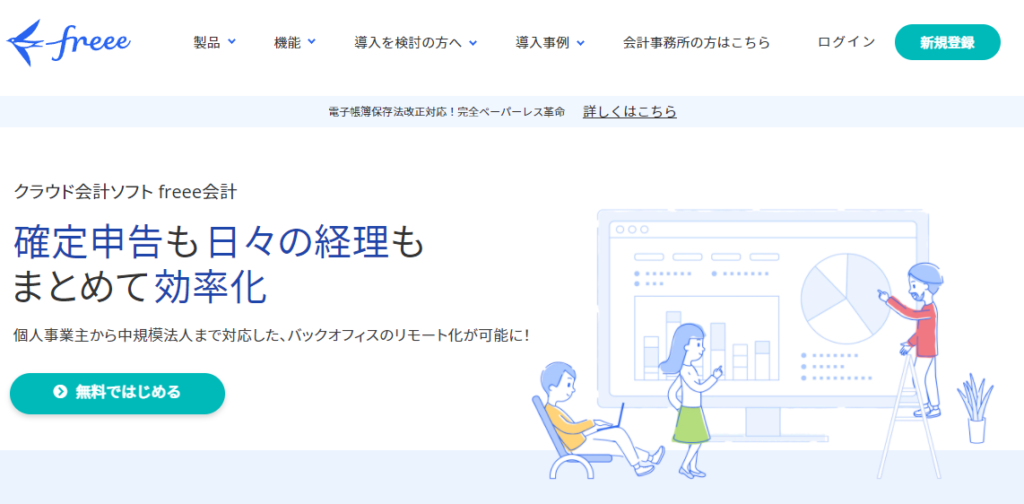
毎年、2月中旬から3月中旬に行われる確定申告。
事業や副業での収入がある方には、必須の行事となっています。
そんな確定申告を行う方法には、ソフトを使ったり、手作業で行ったり、税理士に依頼したりと様々な方法があります。
僕は今回、「freee」というソフトを使って確定申告を行いました。
最初は「とりあえず体験できるみたいだし使ってみるか~」と軽い気持ちで始めてみたんですよね。
でも実際に使ってみると「え?すごい楽じゃん」となりました。
しかも、かかった費用が1300円(税込み1298円)という低価格。
今回は確定申告ソフト「freee」で行った、確定申告の流れを紹介します。
freeeは無料で体験もできるので、確定申告ソフトを探している方は使ってみてください。
確定申告の基礎
「これから初めて確定申告をやるけど確定申告って何なの?」という方はこちらをご覧ください。

わかりやすくまとめると
- 確定申告とは「1年間の所得と税額を自ら確定させて自己申告すること」
- 会社勤めの人は、会社がやってくれるので基本必要ない。
個人事業主やフリーランスの人、副業で儲かった人は必要(所得税)。 - 所得税とは「売上-経費=利益」
(商品を売って得た金額)-(商品を仕入れるのにかかった費用)=(儲かった金額)
この利益に対して、支払う税金が発生。
というものです。
確定申告は提出する書類にこれらの数字を書き込んでいくのですが、非常に複雑で初めてだと戸惑います。
しかし、確定申告ソフトを使うことで計算や書き込みを自動で行えます。
計算間違いもなく楽なので、個人で確定申告をするにはソフトは必須ですね。
freeeを使ってみた
ここからはfreeeを使って確定申告をするまでの流れを紹介します。
手順としては
- アカウント作成
- 銀行口座・クレジットカードを登録し、支払いや入金の情報を読み込ませる
- その他、取り引き情報があれば書き込む
- 確定申告の書類を自動で作成
- 書類を提出
というものです。
まずはfreeeにアクセスをして、アカウントを作成します。
登録から30日間は無料体験が可能です。

法人でも使えますが、今回は個人として行います。
「無料ではじめる」をクリックしてfreeeのアカウントを作成しましょう。
無料体験で一通りの操作ができますが、確定申告書類のプレビューや印刷はできません。
後でも書きますが、1ヶ月だけ有料プランにして印刷し提出ということが可能です。
登録が終わるとメイン画面での操作が可能になりました。
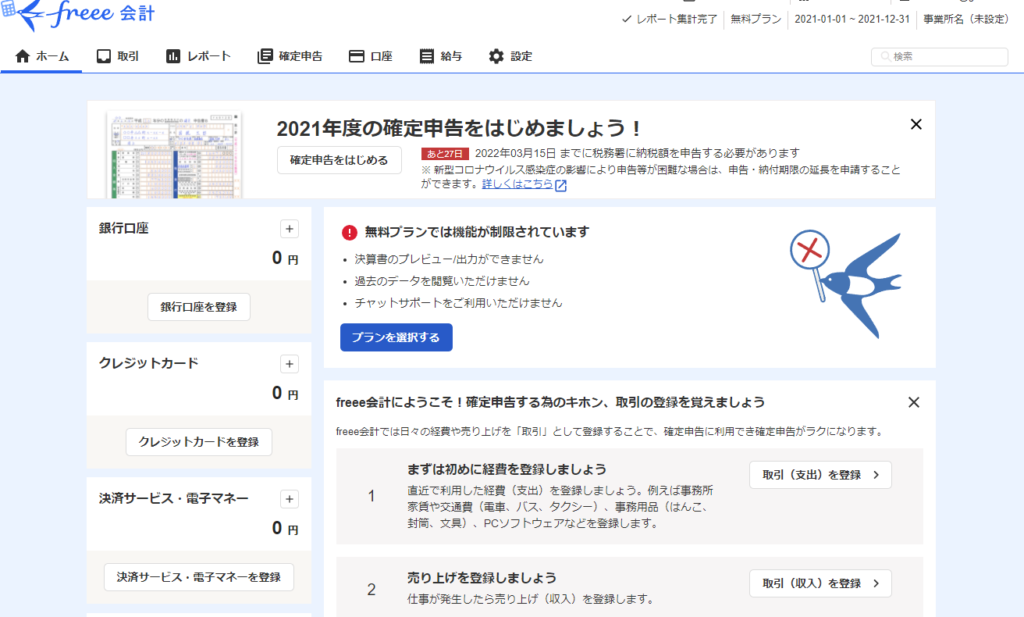
freeeの楽な点として、銀行口座やクレジットカードを登録することができます。
これにより支払いや入金のデータを自動で読み込むことが可能。
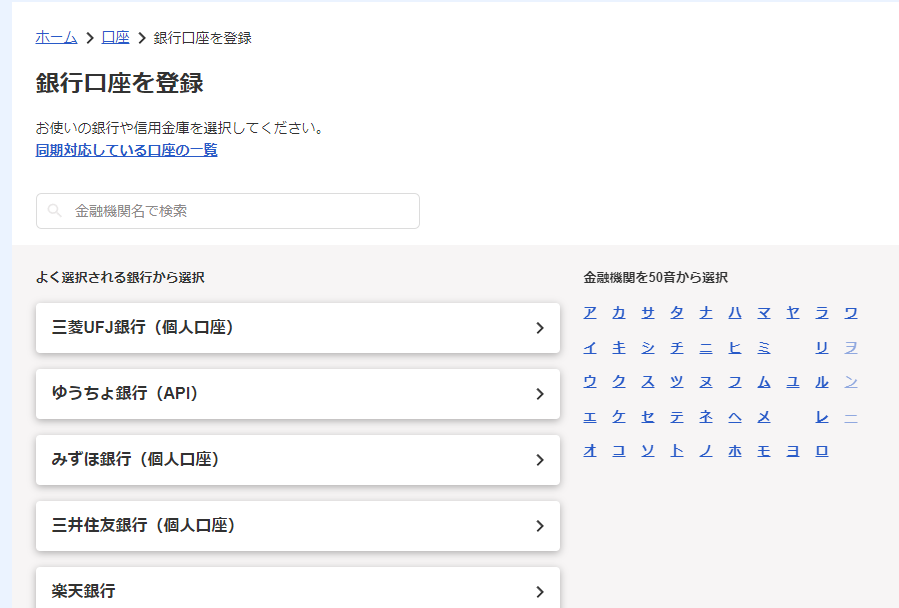
登録する銀行と口座情報を入力し読み込ませるだけ。
とても簡単です。

読み込まれた取引情報が並びます。
事業と関係ないな~というものは除き、必要な取り引きを選んで登録が可能。
現金でやりとりした場合などは、書き込んで入力する必要があります。
これを繰り返し、あとは売上や経費の計算をソフトが自動で行ってくれます。
全ての情報を入力したら、上のメニューから確定申告をクリック。
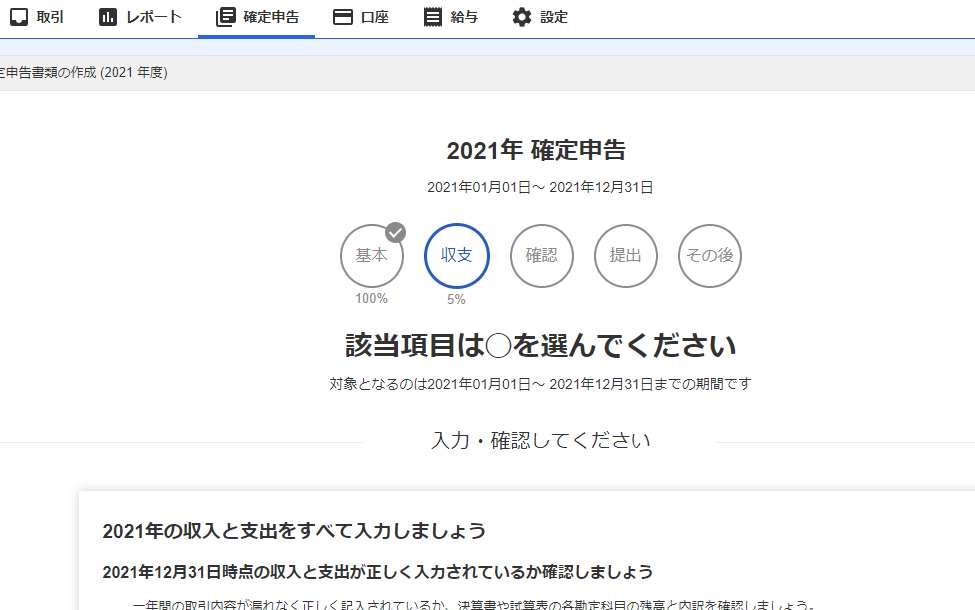
名前や住所、電話番号など個人データの入力や確認を行います。
他にも健康保険のお金を支払っていたら、その分控除があったり。
源泉徴収されている場合は登録を行います。
基本的にわかりやすく、完了したら100%と表記されるので安心ですね。

全ての欄がチェックできたら完了。
非常に楽でした。
印刷は有料プラン
確定申告書類のプレビューと印刷は有料プランになっています。
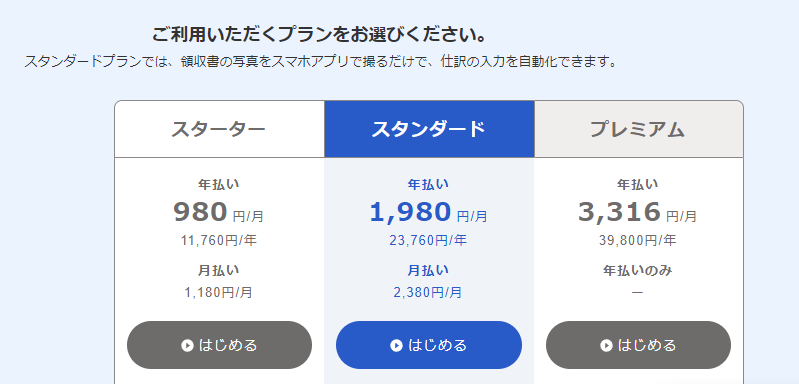
プランに関しては種類が分かれていますが、今回はスタータープランを選びました。
上中下3種類のプランがあると、多くの人が中を選ぶのは有名ですが、容赦なく安いプランです。
年払いだと安くなりますけど、1ヶ月だけ契約して書類を印刷して終わるという容赦ない使い方をします。
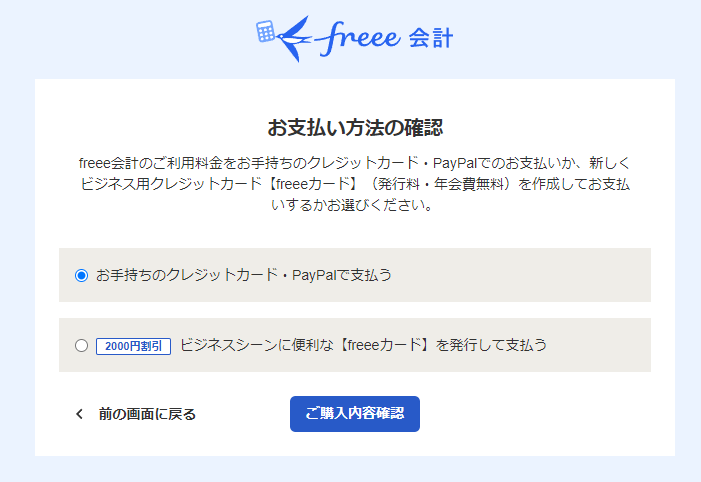
支払いはクレジットカードやPayPalで行います。
書類の提出
書類を印刷したら、郵送で送ったり、税務署や確定申告会場へ持っていきます。
電子申告という自宅からデータを送るという方法もあります。
ですが電子申告はマイナンバーカードを読み込むカードリーダーが必要だったり、税務署で届け出が必要だったりするんですよね。
年に1回しか使わない機器を持っていたくない、カードリーダーを購入するのが嫌という理由で僕は行っていません。
僕は毎回、確定申告会場へ行って提出しています。
会場では記入漏れが無いかのチェックや、相談にものってくれます。
なので初心者の方は会場へ行くのがおすすめです。
住んでいる地域の確定申告会場を探してみてください。
解約方法
freeeの有料プラン解約方法も紹介しておきます。
「設定」から「プラン・お支払い設定」の右下にある「お支払い停止手続きに進む」を選びます。

続いてアンケートに答える必要があります。
それから「支払停止手続きをする」を選択。
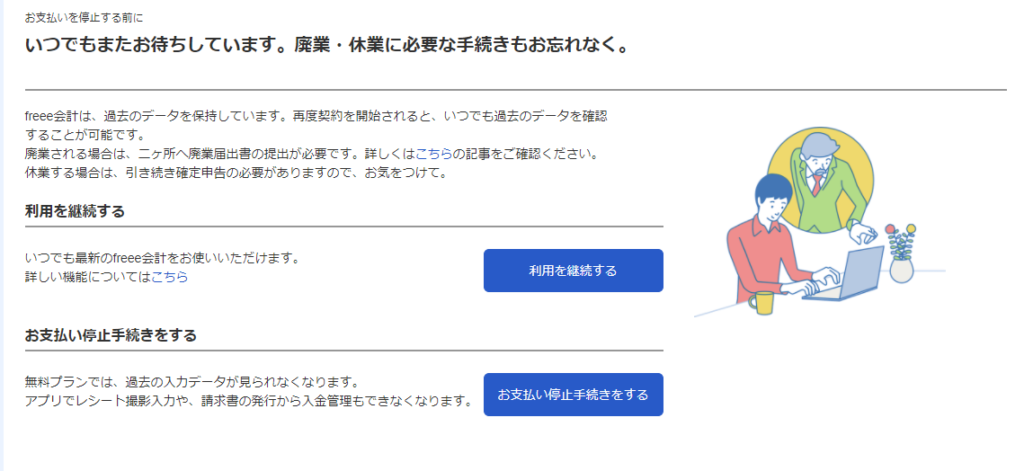
これで有料プランの解約が完了です。
解約後も1ヶ月分は利用可能でした。
まとめ
「freee」を使って確定申告を行ったらすごく楽でした。
銀行口座やクレジットカードの取引情報を自動で読み取ってくれるので、一つ一つ書き込む必要がありません。
費用も1ヶ月だけの支払いにすれば1300円で済みます。
記入漏れもなく、計算間違いもなく、チェックもしてくれるので安心ですね。
無料で体験ができるので、試しに使ってみてください。









コメント